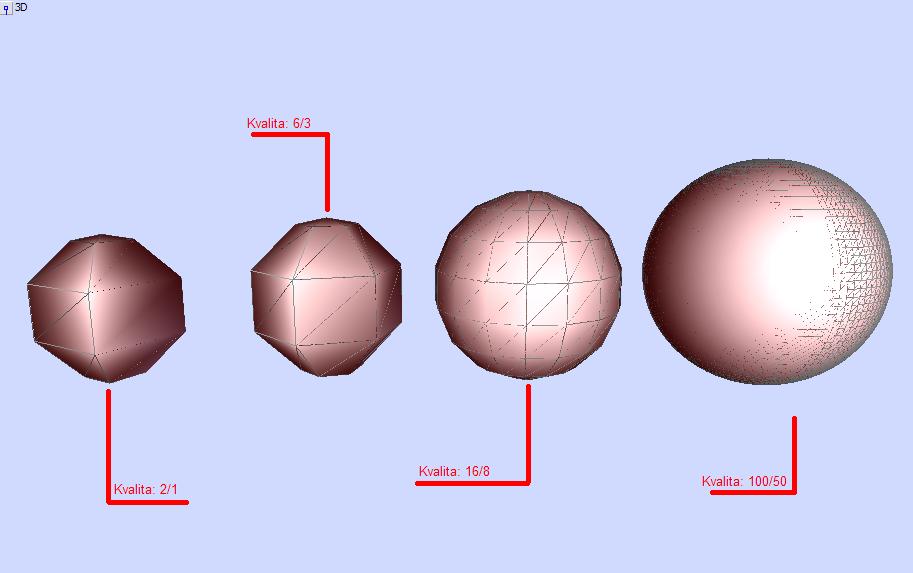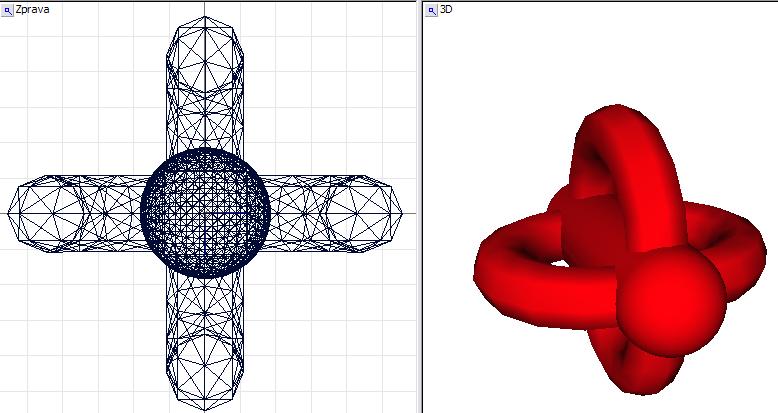1. Tvorba objektov.
2. Označovanie objektov s editáciou.
3. Úloha.
Tvorba objektov je zložitá úloha, ktorá vyžaduje aspoň základnú predstavu o výslednom objekte. Napríklad akú má mať guľa kvalitu. V iných programoch, ako 3Ds max, Cinema 4d, Rhinoceros alebo Maya sa guľa vytvorí pekne guľatá bez hrán. Ale v ZModeleri je vytvorená s hranami a je na Vás, akú jej dáte kvalitu, veľmi to však nepreháňajte, lebo výsledok môže mať až 200MB. Napríklad ja, keď som dal veľkú kvalitu, zabralo to až 1,9GB RAM. Pri tvorbe do hier, je veľmi rozhodujúca výsledná veľkosť. Pri vytvorení dajme tomu gule, Vám naskočí okno, kde treba nastaviť kvalitu výsledného zobrazenia.
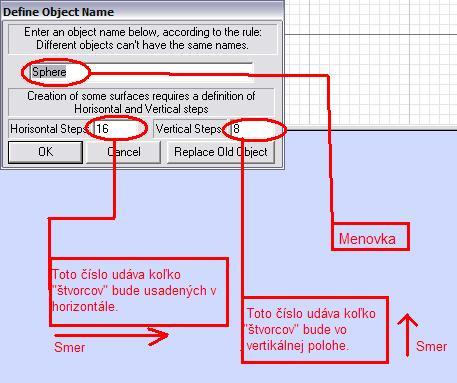
Na obrázku Define Object Name je popísaná kvalita v horizontálnej a vertikálnej polohe. Je udávaná pri tvorbe v okne štvorcami, koľko štvorcov bude v horizontále a vertikále. Sú tu aj podmienky pre zadávanie kvality polohy, napríklad pri guli, musí byť horizontál dvojnásobkom vertikálu. Dôvod je, že keď nedodržíte pri guli dvojnásobok, vznikne Vám takzvané vajce. Tieto podmienky musíte dodržiavať aj v iných geometrických útvaroch, ak máte v pláne docieliť objekt, aký chcete. Na obrázku nižšie, máte ukážku gule s popísanou kvalitou, môžete si všimnúť rozdiely medzi nimi.
Označovanie objektov s editáciou:
Pre označovanie sú dve funkcie:
Vľavo je označovač, ktorý označí v tvare štvorca/kocky a v pravo je označovač, ktorý označuje v tvare kruhu. Tieto dva sú najdôležitejšie pri práci s objektmi, v kurze ich budem nazývať označovač.
Po označení objektu môžete danú označenú časť upraviť, buď tak, že ju posuniete, alebo zväčšíte. Ukážem Vám, ktoré funkcie sú určené pre editáciu označenej časti.
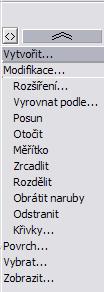
› 1. Posun – Označenú časť posunie.
› 2. Otočiť – Otočí vyznačenú časť.
› 3. Meřítko – Zmenší alebo zväčší označenú časť.
› 4. Zrkadliť – Zrkadlí vyznačenú časť, pozor si dajte na aktívne osi po ktorých sa hýbete v oknách. V ZModelery sú označené (H, V, D).
› 5. Odstrániť – Odstráni označenú časť.
(Keď máte objekt označený a vybratú možnosť pre editáciu, napríklad posun, kliknite na bodku a pohnite kurzorom)
Naučili ste sa vytvoriť objekt a upraviť ho. S ďalšou editáciou sa stretneme pozdejšie, nejdem Vás zozačiatku zaťažovať všetkými možnosťami pre úpravu aj tak ich na začiatok nebudete používať.
Úloha:
Naučili ste sa vytvoriť objekt a upravovať ho. Vaša úloha bude vytvoriť toto isté, čo vidíte na tomto obrázku:Len doplním, že použité boli tieto možnosti: guľa, toroid, posun, otočiť.